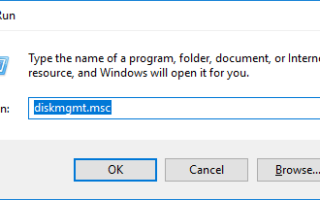SSD коротка для твердосплавного диска. Он становится все более и более популярным благодаря своей высокой скорости чтения и записи. Поскольку его растущая популярность, некоторые из его проблем становятся все более распространенными, такие как SSD не появляется.
Неполадка SSD — это проблема, которую вы не видите в своем проводнике файлов. Эта проблема может быть вызвана различными причинами — от неправильной работы до проблем на вашем компьютере. Вы можете попробовать методы, описанные ниже, которые могут помочь устранить неполадки, связанные с отсутствием обнаружения SSD.
1) Инициализируйте и отформатируйте ваш SSD
2) Назначьте другую букву диска
3) Запустите проверку на вирусы
4) Устранение неполадок драйверов, связанных с вашим SSD
5) Попробуйте другой кабель или порт
6) Используйте установочный носитель Windows для форматирования вашего SSD
1) Инициализируйте и отформатируйте ваш SSD
Если вы только что установили SSD на свой компьютер, вам необходимо инициализировать и отформатировать диск, прежде чем вы сможете его использовать. Этот метод также может быть полезен, когда ваш диск был скрыт по другим причинам, например, из-за неправильной файловой системы. (Обратите внимание, что все файлы и данные на вашем SSD будут удалены.)
а) Нажмите Win + R открыть диалог «Выполнить». Тип «diskmgmt.mscИ ударил Войти. Управление диском затем появится.

б) Если вы не инициализировали свой SSD, вы должны увидеть неинициализированный диск в управлении дисками. Щелкните правой кнопкой мыши на этом диске и выберите Инициализировать диск.

с) Выберите стиль раздела для выбранных дисков. Рекомендуется, чтобы вы выбрали GPT если вы используете Windows 10, а также MBR иначе. Затем нажмите Хорошо.

г) Теперь вы инициализировали свой SSD. Щелкните правой кнопкой мыши еще раз и выберите Новый простой том.

е) В появившемся окне вы можете просто нажимать на следующий пока вы не закончите настройку. Но обратите внимание, что вы должны выбрать буква диска разные из того, что все ваши другие диски использовали. И отформатируйте диск с NTFS файловая система.


е) Теперь вы полностью настроили свой SSD, и он должен быть пригоден для использования в данный момент.
2) Назначьте другую букву диска
Иногда ваш SSD может быть скрыт, потому что его буква диска конфликтует с другими. В этом случае вам следует назначить другую букву диска вашему SSD.
а) открыто Управление диском как шаг в методе 1 показывает.
б) Щелкните правой кнопкой мыши на диске вашего SSD и выберите Изменить букву диска и пути.
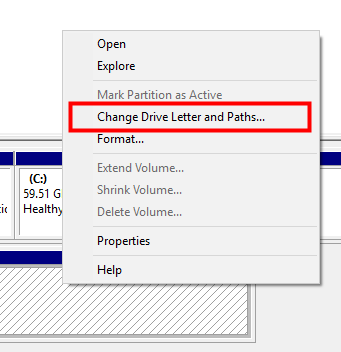
с) Нажмите на + Изменить.

г) Выбрать Назначьте следующую букву диска и выберите письмо то есть не использовался. После этого ударил Хорошо.

е) Вы назначили новую букву для вашего диска. Проверьте и посмотрите, появится ли оно сейчас.
3) Запустите проверку на вирусы
Некоторые вредоносные программы или вирусы могут привести к тому, что SSD не будет отображаться. Возможно, что на вашем компьютере есть такие программы. В этом случае вам необходимо запустить защитное программное обеспечение на вашем компьютере для сканирования и удаления этих вредоносных программ.
4) Устранение неполадок драйверов, связанных с вашим SSD
Возможно, производители вашего SSD выпустили некоторые драйверы или программное обеспечение для поддержки вашего диска. И вы можете использовать их для повышения производительности вашего SSD. Однако, возможно, именно они являются причиной того, что ваш SSD не обнаружил проблему.
Может случиться так, что используемое вами программное обеспечение устарело или оно проблематично, поэтому вам необходимо отключить или удалить его. В любом случае, вы в основном имеете дело с проблемами с драйверами. И это может быть очень сложно и отнимает много времени, если вы не знакомы с процессом.
Поэтому мы рекомендуем вам использовать Водитель Легко. Это профессиональный инструмент для водителей, который поможет вам избавиться от вышеуказанных проблем. Вы можете использовать его бесплатно или профессионал версия для сканирование и загрузка драйверов. Но Pro версия можно обновить множественный водители быстро только с 2 требуется клики (и вы получаете полная техническая поддержка а также 30-дневная гарантия возврата денег).

Также вы можете использовать драйвер Easy to удалить драйверы (профессионал требуется). Вы можете использовать эту функцию, чтобы удалить любой из ваших драйверов, вызывающих проблемы. И операция вполне просто!

5) Попробуйте другой кабель или порт
Иногда проблема с SSD не появляется неисправный кабель для передачи данных или порт. Вы можете определить этот тип проблем, протестировав с другим кабель или же SATA порт. Если вы используете PCIe SSD, вам может потребоваться проверить ваш жесткий диск с другим материнская плата.
6) Используйте установочный носитель Windows для форматирования вашего SSD
Вы можете столкнуться с ситуацией, когда ваш SSD присутствует в BIOS и диспетчере устройств, но не в управлении дисками. В этом случае вы можете использовать установочный носитель Windows для форматирования вашего SSD.
а) Подготовь свой Windows инсталляционные носители. жечь установочный носитель, если у вас его нет. Если вы не знаете, как это сделать, проверьте это руководство (для Windows 10) или же это руководство (для Windows 7).
б) Выключите компьютер и загрузиться с вашего носителя. (Отметьте это, чтобы узнать, как загрузиться с USB-накопителя или DVD.)
с) Выберите язык и регион.

г) Нажмите на Установить сейчас.
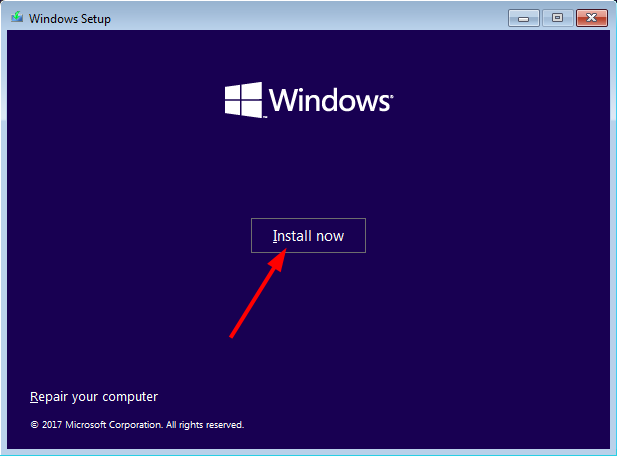
е) Следуйте инструкциям, чтобы завершить настройку конфигурации, пока не увидите список который показывает диски на вашем компьютере. Если вы можете найти там свой SSD, нажмите на него, а затем на Формат.

е) Следуйте инструкциям на экране для завершения форматирования. затем выход Установка Windows и запустить снова твой компьютер. Вы должны увидеть, что ваш SSD появляется в вашем проводнике файлов в это время.
Также возможно, что вы попробовали все методы, описанные выше, и все еще не видите свой SSD. В это время вам может потребоваться связаться с производителем вашего жесткого диска и спросить, могут ли они предложить дополнительную помощь.